Водители
Обзор
Для работы с водителями нажмите кнопку Водители  в Основном меню:
в Основном меню:
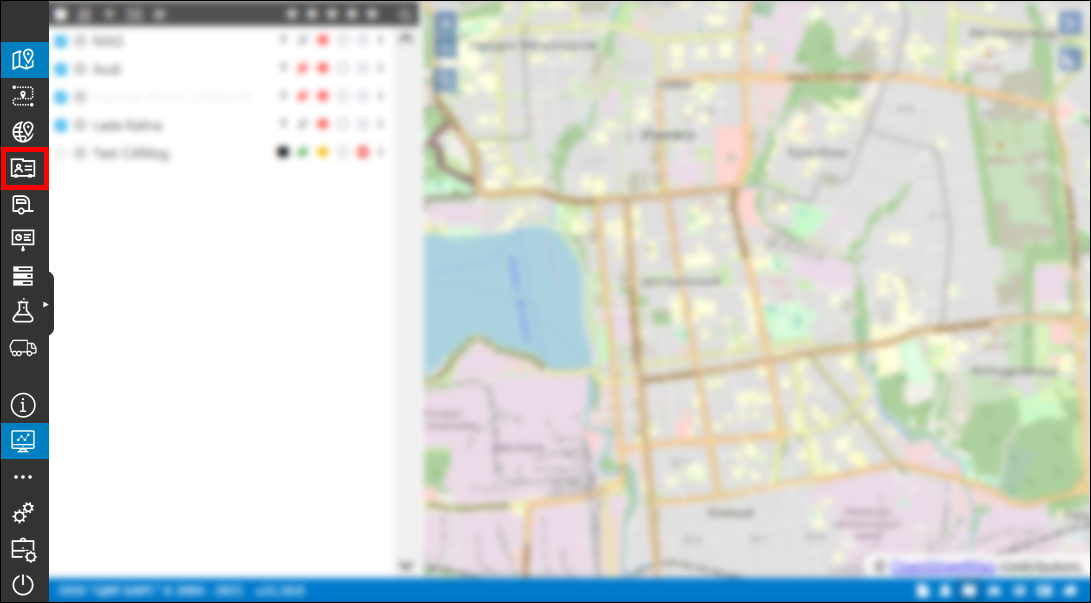
Переход в раздел «Водители»
Создание водителей
Создание новых водителей происходит нажатием кнопки Создать водителя  на Панели инструментов:
на Панели инструментов:

Создание водителя
В открывшемся окне на вкладке Основное укажите:
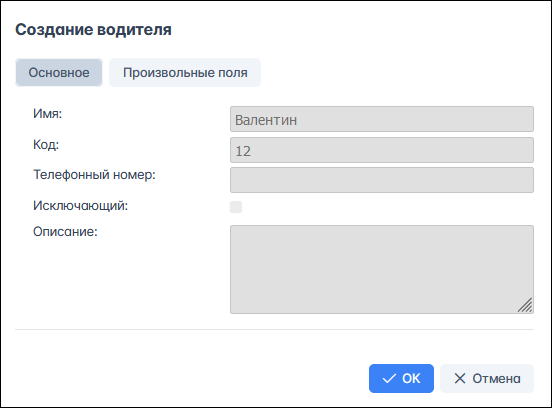
Создание водителя
- Имя водителя;
- Код водителя;
- Телефонный номер;
- Исключающий – если включить эту опцию, то при назначении водителя на объект другие водители, назначенные на тот же объект, автоматически снимаются;
- Описание – любая дополнительная информация о водителе.
Произвольные поля
На вкладке Произвольные поля можно создать поля с любой информацией. Чтобы добавить новое поле, нажмите кнопку Добавить поле  . В поле Наименование введите название поля, в поле Значение его содержимое. Чтобы убрать поле нажмите кнопку Удалить
. В поле Наименование введите название поля, в поле Значение его содержимое. Чтобы убрать поле нажмите кнопку Удалить  .
.
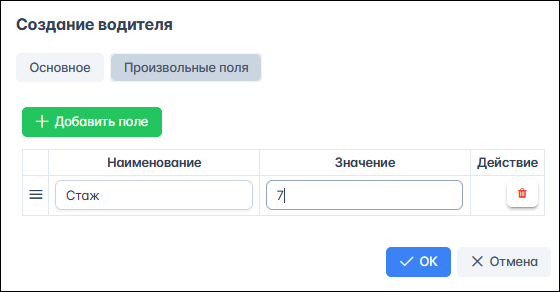
Произвольные поля
Работа со списком водителей
Для редактирования созданного водителя нажмите кнопку Редактировать . Внесите изменения и нажмите кнопку Сохранить:
. Внесите изменения и нажмите кнопку Сохранить:
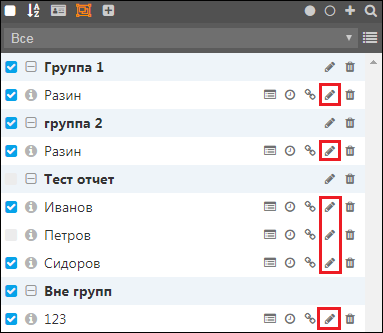
Редактирование водителя
Удалить водителя можно нажатием на кнопку Удалить :
:
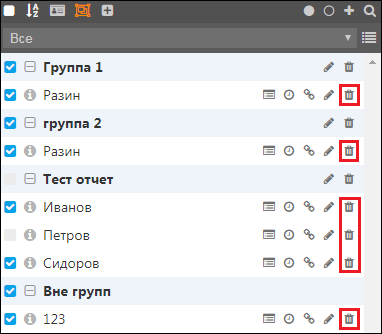
Удаление водителя
С другими возможностями работы со списком водителей можно ознакомиться в Рабочая панель.
Группы водителей
Для включения или выключения сортировки по группам нажмите кнопку Отобразить/Скрыть группы водителей  .
.
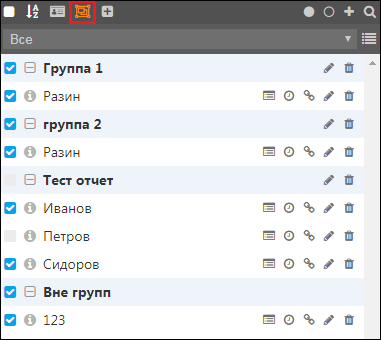
Настройка отображения групп
Чтобы создать новую группу водителей, нажмите кнопку Добавить группу водителей  :
:

Добавление группы
На Рабочей панели укажите Наименование группы и Описание. Выберите водителей, которые должны быть включены в группу: нажмите кнопку Выбрать водителей и в списке отметьте  флажком
флажком  водителей для добавления:
водителей для добавления:
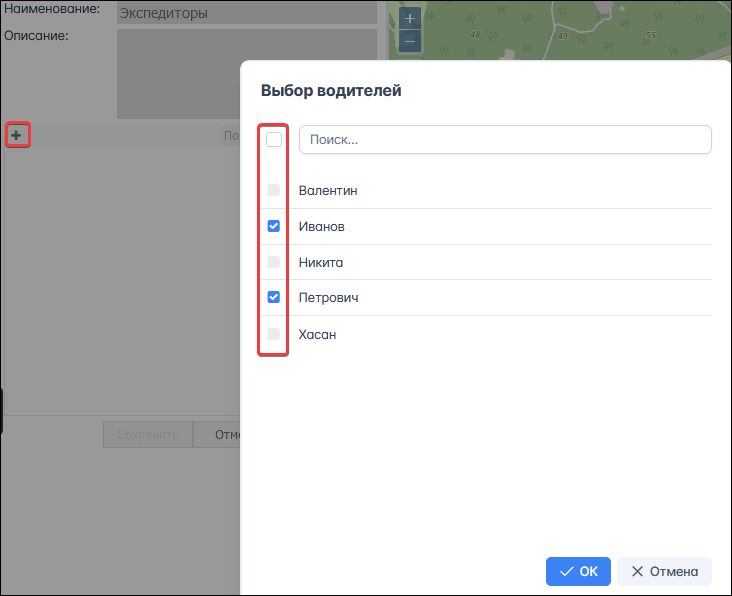
Добавление водителей в группу
Для подтверждения нажмите кнопку Сохранить. Для редактирования группы нажмите кнопку Изменить группу  :
:
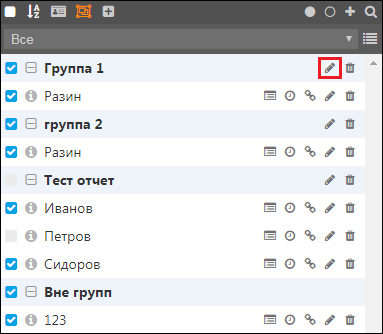
Редактирование группы
Чтобы удалить группу, нажмите кнопку Удалить группу :
:
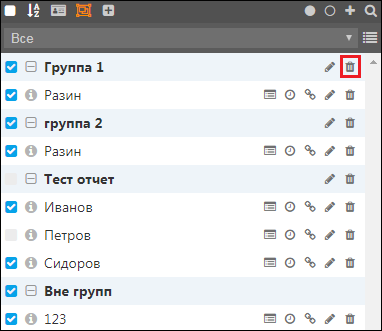
Удаление группы
Водители, находящиеся в группе, будут исключены из группы, но не будут удалены.
Назначения
Для закрепления водителя за объектом мониторинга (транспортным средством) нажмите кнопку Назначить  :
:
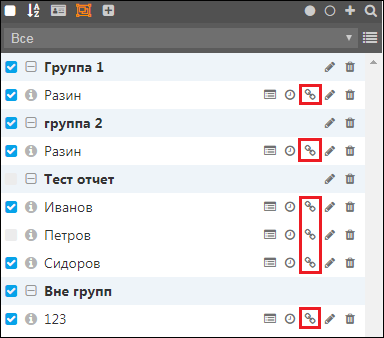
Назначить водителя
На Рабочей панели выберите транспортное средство. Для этого нажмите кнопку Выбрать  . Далее в окне Выбор объекта отметьте маркером транспортное средство для назначения за ним водителя. Также выбор можно сделать и из выпадающего списка, нажав кнопку
. Далее в окне Выбор объекта отметьте маркером транспортное средство для назначения за ним водителя. Также выбор можно сделать и из выпадающего списка, нажав кнопку  .
.
Отметьте  маркером
маркером  поле Рабочая смена, если необходимо, чтобы водитель был закреплен за транспортным средством ограниченное время. Выберите дату начала и окончания смены водителя:
поле Рабочая смена, если необходимо, чтобы водитель был закреплен за транспортным средством ограниченное время. Выберите дату начала и окончания смены водителя:
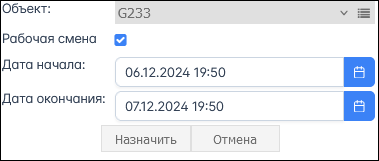
Настройки назначения
После настройки назначения нажмите кнопку OK.
Когда водитель закреплен за транспортным средством, значок меняет свой вид:
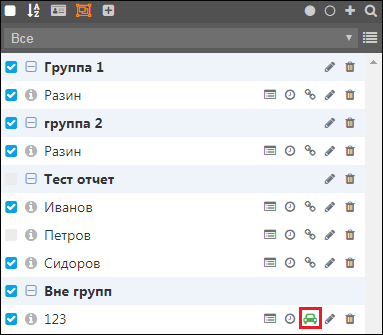
Смена значка
Чтобы убрать назначение, нужно нажать на зеленый значок, он сменит вид на Снять водителя. Нажмите еще раз на значок и назначение будет удалено:
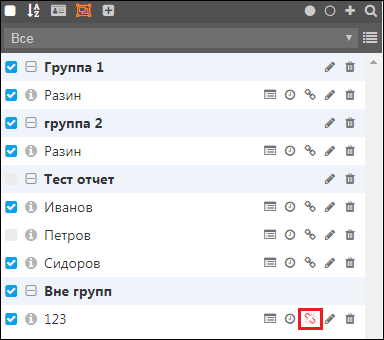
Смена значка
Чтобы просмотреть, за какими транспортными средствами закреплен водитель, нажмите кнопку Просмотреть назначения  :
:
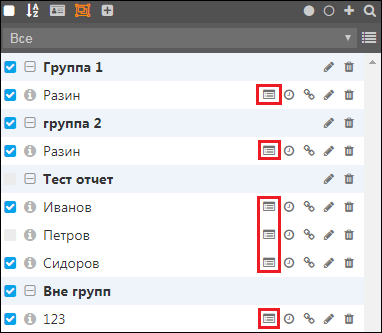
Просмотреть назначения
В окне Назначения водителя – [Имя водителя] можно удалить необходимые назначения, отметив их маркером  и нажав кнопку Удалить:
и нажав кнопку Удалить:
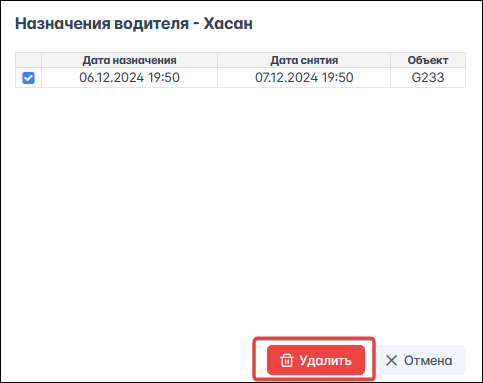
Удаление назначения
Чтобы указать рабочие часы водителя, нажмите кнопку Отметить рабочую смену  :
:
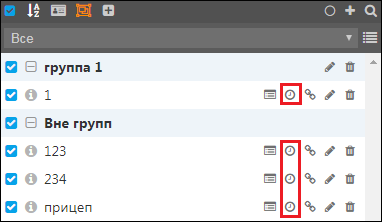
Отметить рабочую смену
На Рабочей панели выберите транспортное средство. Для этого нажмите кнопку Выбрать  . Далее в окне Выбор объекта отметьте
. Далее в окне Выбор объекта отметьте  маркером
маркером  транспортное средство. Также выбор можно сделать и из выпадающего списка, нажав кнопку
транспортное средство. Также выбор можно сделать и из выпадающего списка, нажав кнопку  .
.
Отметьте маркером
маркером  поле Рабочая смена, если необходимо указать конкретный срок работы. Выберите дату начала и окончания работы:
поле Рабочая смена, если необходимо указать конкретный срок работы. Выберите дату начала и окончания работы:
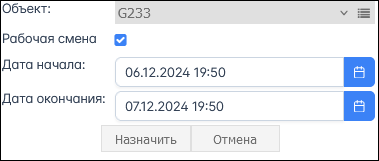
Отметка